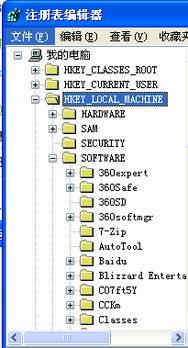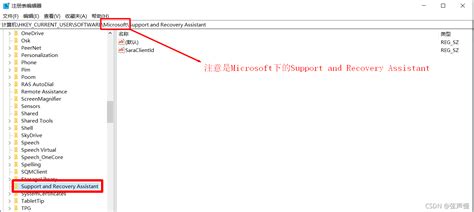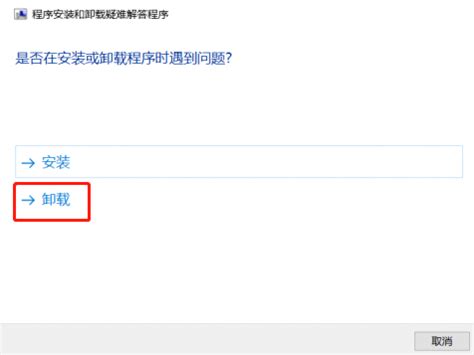轻松掌握!3Dmax 2009中文版安装全攻略
3Dmax 2009中文版是一款功能强大的三维建模、动画和渲染软件,广泛应用于建筑设计、影视制作和游戏开发等领域。为了帮助用户顺利安装这款软件,以下将详细介绍3Dmax 2009中文版的安装步骤,包括准备工作、安装过程以及激活方法。
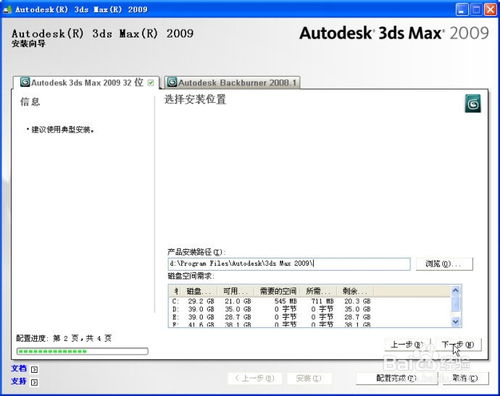
准备工作
在开始安装3Dmax 2009中文版之前,需要做好以下准备工作:

1. 下载安装包:

首先,需要从可靠的来源下载3Dmax 2009中文版的安装包。安装包通常是一个压缩文件,包含安装程序和注册机等必要文件。

下载地址可以在一些专业的软件下载网站找到,例如[bangong8.top](http://www.bangong8.top)(注:此链接仅为示例,实际使用时请确保来源的可靠性)。
2. 检查系统配置:
3Dmax 2009对计算机的配置有一定要求,建议使用高配置的电脑进行安装。
操作系统可以是Windows XP、Windows 7等,确保系统位数(32位或64位)与安装的3Dmax版本相匹配。
3. 备份重要数据:
在安装新软件之前,建议备份计算机中的重要数据,以防安装过程中出现意外情况导致数据丢失。
安装过程
以下是3Dmax 2009中文版的详细安装步骤:
1. 解压安装包:
找到下载好的3Dmax 2009压缩包,右键点击并选择“解压到当前文件夹”或类似选项,将安装包解压出来。
2. 运行安装程序:
打开解压后的文件夹,找到名为“setup.exe”的安装程序,双击运行。
3. 输入产品密钥:
在弹出的安装界面中,可能需要输入产品密钥。对于3Dmax 2009中文版,常见的产品密钥是“visualize”。
如果安装界面没有直接要求输入产品密钥,可以在后续的安装向导中找到输入产品密钥的步骤。
4. 选择安装类型:
在安装向导中,选择“安装产品”选项。
接下来,会看到多个产品的列表,勾选“Autodesk 3ds Max 2009”以及所需的附加组件(如需要),其他插件可以选择不安装。
5. 接受协议并继续:
选择安装产品的地区为中国,并勾选“我接受”相关协议。
点击“下一步”继续安装。
6. 输入序列号和用户信息:
在安装向导中,需要输入产品序列号。常见的序列号包括653-12354321、666-98989898或666-69696969等。
输入用户信息,可以如实填写,也可以按照示例填写。
7. 配置安装路径:
点击“配置”按钮,选择安装路径。建议将软件安装在D盘或其他非系统盘,以便在出现问题时容易删除。
安装路径中尽量不要出现中文字符,使用数字或字母更为稳妥。
8. 选择许可类型:
在安装向导中,选择许可类型为“单机许可”。
点击“下一步”继续配置。
9. 设置网络渲染端口:
默认勾选网络渲染端口,点击“下一步”继续。
10. 完成配置并开始安装:
安装配置完成后,点击“配置完成”返回安装界面。
检查配置信息是否正确,无误后点击“安装”按钮开始安装。
11. 等待安装完成:
安装过程可能需要几分钟时间,请耐心等待。
安装完成后,取消勾选“查看自述文件”,点击“完成”按钮退出安装向导。
激活软件
安装完成后,需要激活3Dmax 2009中文版才能正常使用。以下是激活软件的详细步骤:
1. 运行软件:
在桌面上找到3Dmax 2009的快捷启动图标,双击运行软件。
如果是Windows 7系统,可能需要右击图标并选择“以管理员身份运行”。
2. 弹出激活对话框:
运行软件后,会弹出一个激活对话框。
点击“下一步”进入激活流程。
3. 输入序列号和申请号:
在激活对话框中,输入之前安装时使用的序列号。
复制申请号(注意申请号的后四位可能需要手动输入)。
4. 运行注册机:
打开3Dmax 2009的安装包,找到注册机文件夹。
根据安装的3Dmax版本(32位或64位),选择对应的注册机并双击运行。
5. 计算激活码:
在注册机界面中,将申请号粘贴到“Request code”栏中。
点击“Calculate”按钮计算激活码。
将生成的激活码复制并粘贴到3Dmax的激活对话框中。
6. 完成激活:
点击“下一步”完成激活流程。
如果激活成功,会弹出一个对话框提示激活成功。点击“完成”按钮关闭对话框。
7. 运行软件:
激活成功后,3Dmax 2009中文版就可以正常使用了。
在首次运行时,可能会弹出一个对话框,提示在启动时显示该对话框。可以取消勾选该选项,以避免每次启动时都显示该对话框。
通过以上步骤,用户可以顺利安装并激活3Dmax 2009中文版。在使用过程中,如果遇到任何问题或需要进一步的帮助,可以参考软件的官方文档或在线社区寻求支持。
- 上一篇: QQ相册如何设置密码锁?
- 下一篇: 新叶城探险攻略:深入冒险岛
-
 如何激活3DMax 2009?资讯攻略11-21
如何激活3DMax 2009?资讯攻略11-21 -
 如何在Vray中为材质设置线框渲染资讯攻略11-22
如何在Vray中为材质设置线框渲染资讯攻略11-22 -
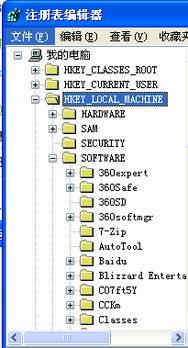 掌握技巧:轻松将战地1942英文版转变为中文版!资讯攻略12-01
掌握技巧:轻松将战地1942英文版转变为中文版!资讯攻略12-01 -
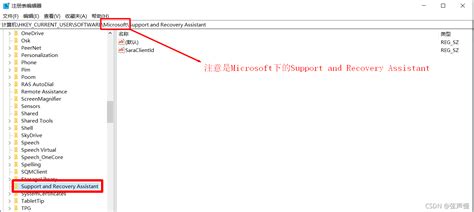 如何解决MSN2011卸载后无法安装MSN2009的难题?资讯攻略11-14
如何解决MSN2011卸载后无法安装MSN2009的难题?资讯攻略11-14 -
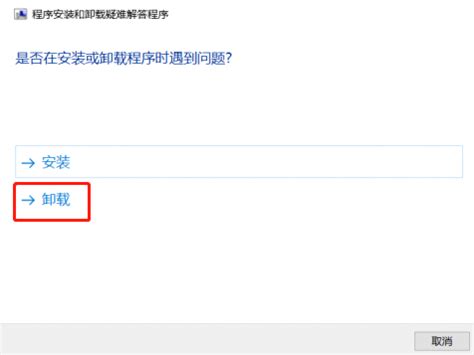 MSN2011卸载后无法安装MSN2009怎么办?资讯攻略12-07
MSN2011卸载后无法安装MSN2009怎么办?资讯攻略12-07 -
 轻松掌握:中标麒麟高级服务器操作系统V6安装全攻略资讯攻略11-19
轻松掌握:中标麒麟高级服务器操作系统V6安装全攻略资讯攻略11-19